此电脑文件夹选项在哪 Win10如何打开文件夹选项窗口
更新时间:2024-01-31 09:49:39作者:xiaoliu
在使用Windows 10操作系统的过程中,我们经常需要调整文件夹的选项来满足不同的个性化需求,有些用户可能会感到困惑,不知道在哪里找到文件夹选项窗口,以进行相应的设置。打开文件夹选项窗口非常简单。只需按下键盘上的Win + E组合键,即可打开资源管理器。接着在资源管理器窗口中,点击顶部菜单栏中的查看选项,即可找到选项按钮。点击该按钮,就能打开文件夹选项窗口,从而进行各种设置,如显示隐藏文件、更改文件夹视图模式等。通过了解这个简单的操作步骤,我们可以更加方便地进行文件夹选项的设置,提高操作效率。
具体步骤:
1.我们可以在Windows10系统打开“此电脑”窗口,然后点击上面的“查看”菜单项。
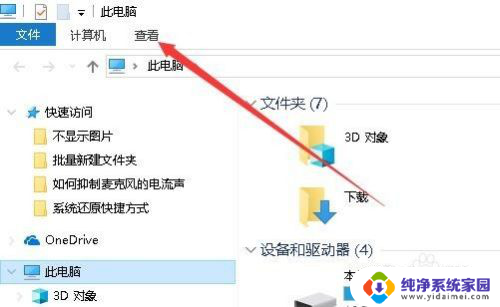
2.在打开的查看功能区窗口中,找到并点击“选项”图标
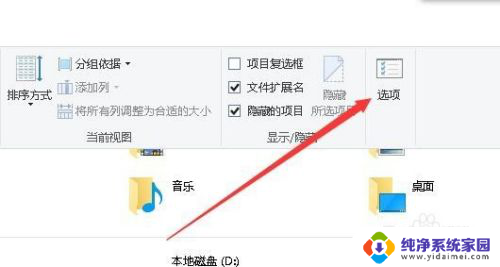
3.这时就会打开Windows10的文件夹选项窗口了。
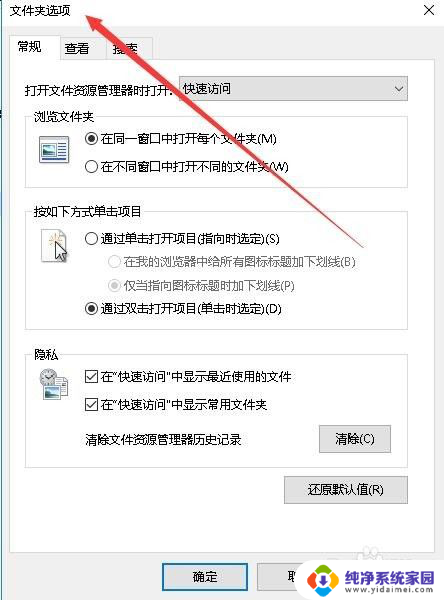
以上就是此电脑文件夹选项在哪的全部内容,碰到同样情况的朋友们可以参照小编的方法来处理,希望能对大家有所帮助。
此电脑文件夹选项在哪 Win10如何打开文件夹选项窗口相关教程
- 在文件夹选项 Win10文件夹选项在哪里打开设置
- 打开文件夹. 如何打开win10文件夹选项窗口
- win10的文件夹选项 win10文件夹选项打开方法
- 文件夹在那打开 Win10系统中文件夹选项的位置在哪里
- win10在同一窗口中打开每个文件夹 如何在win10中设置每个文件夹在同一窗口中打开
- win10文件夹选项找不到 win10c盘users文件夹找不到解决方法
- win10每打开一个文件夹就多一个窗口 如何设置电脑打开文件夹时只弹出一个窗口
- 电脑打开文件夹是小窗口 win10如何设置文件夹打开窗口默认大小和位置
- 文件夹窗口大小怎么恢复默认 win10如何设置文件夹打开窗口的默认显示大小
- ctrl+r可以打开运行窗口 Win10运行在哪个文件夹
- 怎么查询电脑的dns地址 Win10如何查看本机的DNS地址
- 电脑怎么更改文件存储位置 win10默认文件存储位置如何更改
- win10恢复保留个人文件是什么文件 Win10重置此电脑会删除其他盘的数据吗
- win10怎么设置两个用户 Win10 如何添加多个本地账户
- 显示器尺寸在哪里看 win10显示器尺寸查看方法
- 打开卸载的软件 如何打开win10程序和功能窗口